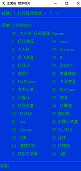windows10
备份一些windows
windows10
关闭播发 ID
在组策略里启用
点击观看图片
命令:
调出自带流氓软件清理工具
- cmd 运行
1
mrt
选择屏幕bat
控制面板另类
- 新建文件夹命名
1
GodMode.{ED7BA470-8E54-465E-825C-99712043E01C}
- 新建文件夹命名
1
Applications.{4234D49B-0245-4DF3-B780-3893943456E1}
仅电脑屏幕
1 | displayswitch /internal |
仅第二屏幕
1 | displayswitch /external |
复制屏幕
1 | displayswitch /clone |
扩展屏幕
1 | displayswitch /extend |
播放器: PotPlayer
阻止更新 hosts添加
1 | 0.0.0.0 get.daum.net |
查看所有软件程序
建快捷方式方便
方法:新建文件夹命名为:
1 | 应用:Applications.{4234D49B-0245-4DF3-B780-3893943456E1} |
便签备份
路径:
1 | %LocalAppData%\Packages\Microsoft.MicrosoftStickyNotes_8wekyb3d8bbwe\LocalState |
只备份plum.sqlite 似乎不行。
查:
xcopy做个计划定时备份:
1 | @echo off |
xcopy提示”目标**是文件名还是目录,可如下提前加上d或者f
1 | echo d | xcopy |
xcopy完整复制文件夹覆盖
1 | xcopy "E:\User Data" "g:\Users\aa\Desktop\99999" /e /y /h /k /J /i /v 文件夹完全复制 |
mklink软连接:
1 | mklink /J "C:\Autodesk" "D:\Autodesk" |
谷歌浏览器书签
1 | mklink "C:\Users\7\AppData\Local\Google\Chrome\User Data\Default\Bookmarks" "E:\029\OneDrive\shuqian\Bookmarks" |
记事本保存自动插入日期时间
打开记事本在上方第一行加入
1 | .LOG |
开机不输入密码:
两个方法都是在运行里输入以下命令,打开用户设置选无密码登录(去除密码的对勾)
方法一
1 | netplwiz |
方法二
1 | control userpasswords2 |
20H2 版本后取消了勾选项,
注册表恢复勾选项
1 | 计算机\HKEY_LOCAL_MACHINE\SOFTWARE\Microsoft\Windows NT\CurrentVersion\PasswordLess\Device |
完整 → bat
“截图“
概述:
平时使用快捷方式
hexo
bat
清空回收站bat命令
1 | %1 start mshta vbscript:createobject("wscript.shell").run("""%~0"" ::",0)(window.close)&&exit |
bat快捷键关机及静音
bat建快捷键方式,快捷键选(随便选不常用的F1—F12),放入底栏,点击设置的快捷键F9和F2分别关机和静音和笔记本一样(关机键选F9、静音选F2的情况下)
关机(记事本写入并把后缀改为bat保留)
1 | C:\\WINDOWS\\system32\\shutdown.exe -s -t 1 |
静音
1 | @echo off |
bat写入txt备份日期时间
1 | echo 备份日期时间>>C:\Users\3\Desktop\1.txt |
其它写入法:
1 | set /p a=<1.txt |
这是先将1.txt的内容保存为变量a,再把变量a的内容写到2.txt,如果需要追加文本而不是覆盖,请使用以下代码
1 | set /p a=<1.txt |
或者:
1 | copy 1.txt 2.txt |
因为复制对于文本文件来说就是将1.txt内容写入2.txt
或:
1 | type 1.txt>2.txt |
也就是利用type.exe显示1.txt
再将执行结果(也就是1.txt内容)保存在2.txt中
OneDrive(微软网盘)
解决 OneDrive 一直显示“正在处理更改”
- 原因:OneDrive 会在其目录下建立一个存储状态的文件,如果该文件无法写入,就会一直进行同步工作,即使已经完成同步。由于重装系统后新用户没有权限操作旧用户的文件造成的。
- 解决:OneDrive 文件夹右键-属性-安全中添加当前用户的修改(或完全控制)权限即可。
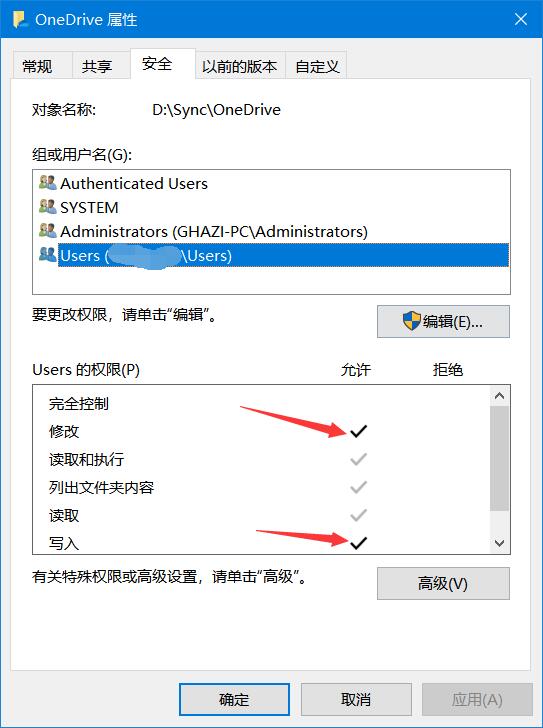
Google Chrome
hosts–Google翻译
1 | 203.208.40.55 translate.google.com |
windows10 设置
不显示打开记录
如图:
清理运行记录(1909版本后)
注册表导入:
1 | Windows Registry Editor Version 5.00 |
记事本改名reg后缀
软件下载
大头针下载
官方兼容windows10 汉化修改版
点击下载
1 | MD5 |
sha1下载
官方兼容windows10 汉化修改版
点击下载
1 | MD5 |
照片查看器为默认的方法:(方法2方便)
方法一:单项修改注册表
首先,右击左下角的Windows图标,选择弹出菜单中的“运行”命令,在弹出的对话框中输入“regedit”,并按回车键:

在打开的注册表编辑器中,从左侧依次展开:HKEY_LOCAL_MACHINE\SOFTWARE\Microsoft\Windows Photo Viewer\Capabilities\FileAssociations:
双击已经的“.tif”或者“tiff”,打开“编辑字符串”对话框,我们复制其中的“数值数据”:
然后在右侧空白地方右击,选择“新建”->“字符串值”,将名称改成你要的图片后缀,如“.jpg”

双击这个新建的字符串值,粘贴“数值数据”并“确定”即可:

类似的,我们再依次新建 .jpeg、.bmp、.png等图片字符串值并都设置“数值数据”为“PhotoViewer.FileAssoc.Tiff”
这时我们再右击图片,“打开方式”中已经有“Windows照片查看程序”了:
而我们双击图片,则弹出打开方式选择界面,我们选择“Windows照片查看程序”,并勾选下面的“始终使用此应用打开.jpg文件”,再“确定”即可:
类似的,双击其它格式的图片也按上一步骤设置,则将成功将图片打开程序默认为“Windows照片查看程序”了。
方法二:批处理程序修改
以上方法只能一个个添加,也有人说不好使,这里给出一个批处理程序,反正我一直用着很好。
::复制以下内容到记事本:
1 | @echo off&cd\&color 0a&cls |
然后再保存为.bat的程序,以管理员方式运行之,第一次打开图片时选择windows照片查看器即可。
以后重装系统了,或者别人需要设置,直接执行这个批处理程序就好了
恢复win10照片应用程序
若需要恢复原win10照片程序,“控制面板”的“应用”中改“默认程序”即可:
以上介绍的内容就是关于win10系统将照片查看器设置为默认的方法教程
上传中心:
1 | C:\Program Files\Microsoft Office\Office15 |
windows10下彻底关闭office 上传中心
删除上传中心MSOSYNC.EXE和MSOUC.EXE两个文件,新建两个文件名文件去除权限。
注册表
添加一般开机启动项
1 | 计算机\HKEY_USERS\S-1-5-21-3383440131-1763536925-2694526874-1003\SOFTWARE\Microsoft\Windows\CurrentVersion\Run |
服务路径:
手动管理服务启动禁止
1 | 计算机\HKEY_LOCAL_MACHINE\SYSTEM\CurrentControlSet\Services |
去除windows10 7个文件夹
1 | 计算机\HKEY_LOCAL_MACHINE\SOFTWARE\Microsoft\Windows\CurrentVersion\Explorer\MyComputer\NameSpace |
关闭AppX Deployment Service(AppXSVC)服务
是Win10的应用部署服务,当用户初次登录到这台电脑和添加新应用时,使应用进入就绪可用的状态.
1 | 1、打开注册表路径:HKEY_LOCAL_MACHINE\SYSTEM\ControlSet001\Services\AppXSvc |
停用微软杀软
1 | MD5 |
关闭windows10自动维护
管理员进入注册表:
1 | HKEY_LOCAL_MACHINE\SOFTWARE\Microsoft\Windows NT\CurrentVersion\Schedule\Maintenance |
右键 新建 DWORD 类型的 32 位值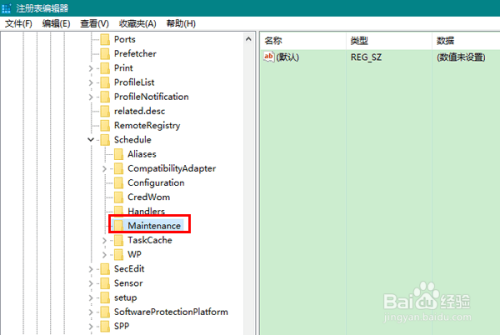
将新建的值改名为 MaintenanceDisabled 其值改为 1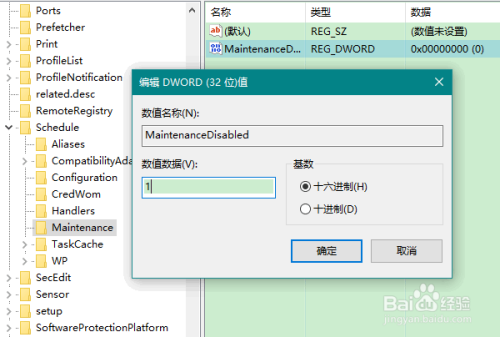
Win10修改网络名称或删除网络方法:
1 | HKEY_LOCAL_MACHINE\SOFTWARE\Microsoft\Windows NT\CurrentVersion\NetworkList\Profiles\ |
在该项下你会看到一个或多个子项,每一项就代表一个网络。选中其中一项后,在右侧会出现一系列注册表键值或直接删除Profiles
解压缩
1 | 772C51C3145B0DB86C29BC83C8F554B9 |
主板驱动
1 | intel_me_fw_update.zip |
谷歌拼音输入法
1 | 8CB727CEA58A127AE955460CCC165A15 |
谷歌拼音输入法在PC端已经停止更新。2018年6月,网页已将PC版撤下,然而安装包至今则仍可下载。PC版也无法登录Google账号和使用其自动同步功能。
下载链接(以下链接可以下载,但是上级目录无法访问):
1.2.33.79 正式版 https://dl.google.com/pinyin/v1/GooglePinyinInstaller.exe
2.7.25.128 正式版 https://dl.google.com/pinyin/v2/GooglePinyinInstaller.exe
https://dl.google.com/pinyin/v2/GooglePinyinInstaller_x64.exe
3.0.1.98 测试版 链接为镜像库存 https://web.archive.org/web/20121104002242/https://dl.google.com/pinyin/v3/GooglePinyinInstaller.exe
1 | Sha1: |
Google Chrome
关闭dns(默认打开) 影响网速
→ 隐私设置和安全
→ 选择关闭
hosts(备份)
1 | # Copyright (c) 1993-2009 Microsoft Corp. |
gmail
1 | 2404:6800:4003:c01::6d imap.gmail.com |
windows 应用(新浪)
office
hexo
posts
完整
微软浏览器 Edge
开启平滑滚动:
这是一个隐藏功能,打开新版Edge,在地址栏中输入“edge://flags”并回车,搜索“Smooth Scrolling”,将该Flag设置为启用,重新启动Edge浏览器,此时上下翻动网页,会感觉比之前更加平滑顺畅
注册表修改默认浏览器(隐身模式)
1、注册表位置:
1 | 计算机\HKEY_CURRENT_USER\Software\Microsoft\Windows\Shell\Associations\UrlAssociations\http\UserChoice |
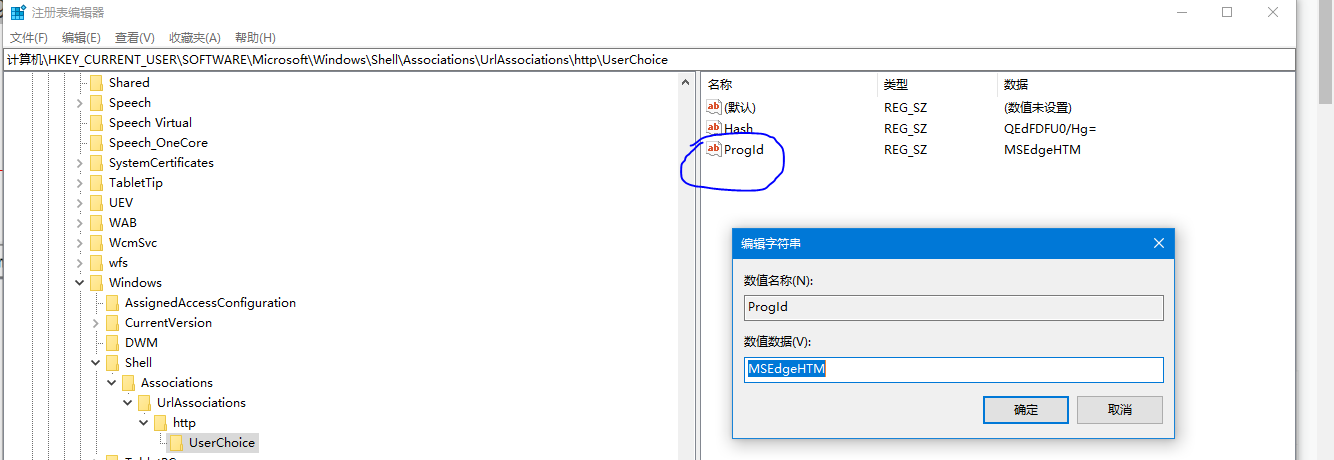
微软选 MSEdgeHTM
选谷歌选 ChromeHTML (同理可选谷歌隐身模式默认浏览器)
2、注册表位置:
1 | 计算机\HKEY_CLASSES_ROOT\MSEdgeHTM\shell\open\command |
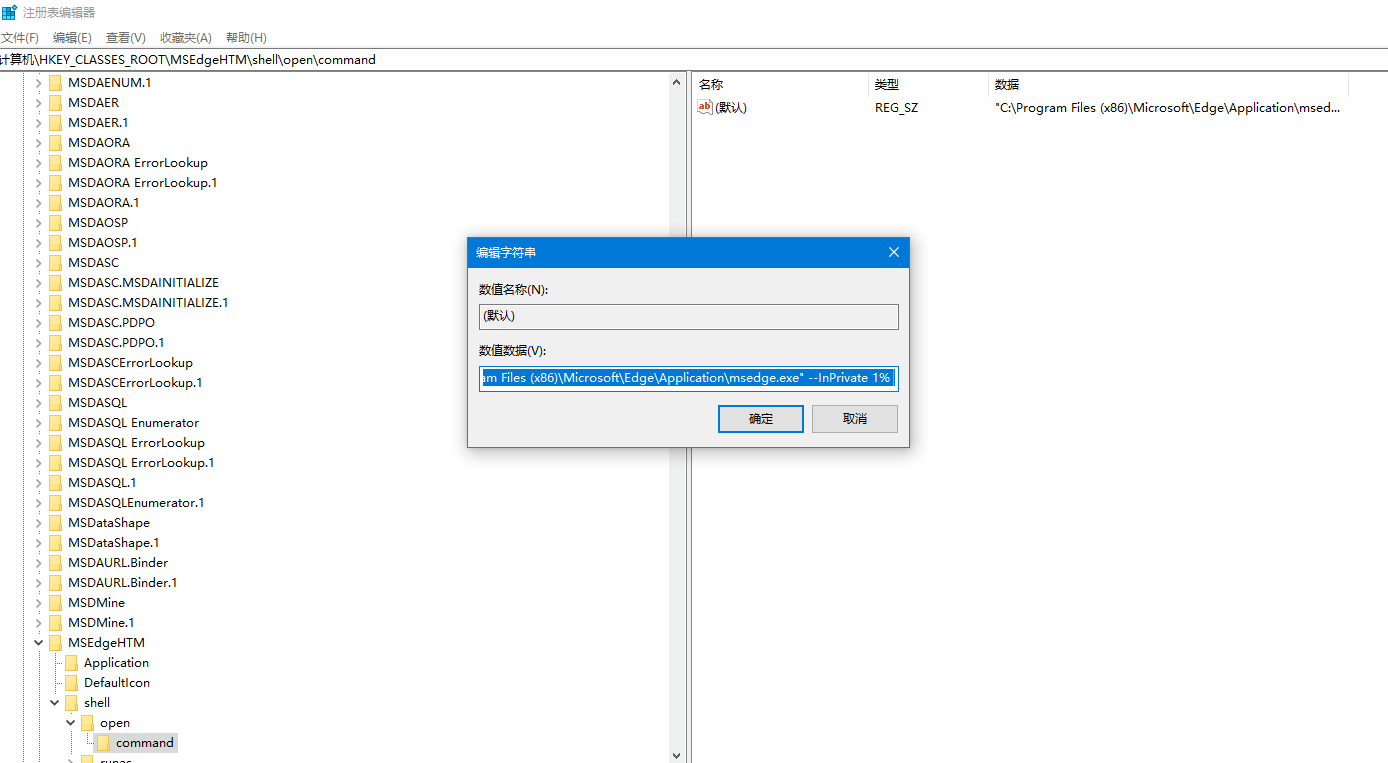
- 最后在设置里还要选默认浏览器
原文作者: J时游
原文链接: https://zj029.github.io/or/ae3ae278.html
版权声明: 转载请注明出处(必须保留作者署名及链接)